
Понякога може да се случи, че съвременните приложения за Windows 10 не работят както бихме искали. Една от опциите е да се регистрира отново това приложение. И дори като го пререгистрирате, може да се провали поради различни причини. Когато процесът не успее, получавате подробно съобщение за грешка, в червено.

Add-AppxPackage: Разгръщането не бе успешно с HRESULT: 0x80073CF6, Регистрацията не бе успешна
Създайте пакет.
Отказ на сливане: Грешка: 0x80070003: Не може да се регистрира пакет Microsoft.
WindowsStore_2015.23.23.0_x64__8wekyb3d8bbwe( име на пакета * ) тъй като сливането не бе успешно
Имам следния файл: C: \ програмни файлове \ WindowsApps \ Microsoft.WindowsStore_2016.23 (* Име на изпълним файл )
.23.0_neutral_split.language-ru_8wekyb3d8bbwe \ resources.pri
* Име на пакета и Име на изпълним файл може да варира в зависимост от приложението. Например, името на пакета може да е като Microsoft.WindowsStore_2016.8.3.0_x86__8wekyb3d8bbwe , Името на изпълним файл може да бъде C: \ Програма ...
Ако получите тази грешка, трябва да проверите записа в дневника за този процес, като използвате преглед на събития, който ще ви информира за причините за грешката. Като цяло трябва да се отбележи, че тази грешка възниква, ако собственикът на ключа на системния регистър в пакета с приложения се промени по някаква причина. Ако върнете собственика на ключа за системния регистър по подразбиране Система, тогава лесно можем да избегнем проблема.
Как да поправим - Разгръщането не е успешно с HRESULT: 0x80073CF6, Неуспешна регистрация на пакета. Отказ на сливане: Грешка: 0x80070003: Не може да се регистрира пакет Microsoft.
1. Натиснете Win + R и въведете Regedit в диалоговия прозорец тичам, за да отворите редактора на системния регистър. Натиснете бутона добре.

2. Отидете на следния ключ на системния регистър:
HKEY_CURRENT_USER \ Софтуер \ Класове \ Локални настройки \ Софтуер \ Microsoft \ Windows \ CurrentVersion \ AppModel \ Репозиторий \ Пакети \
* Име на пакета *
* Име на пакета , които сте получили с грешка, например - Microsoft.WindowsStore_2016.29.13.0_x86__8wekyb3d8bbwe.
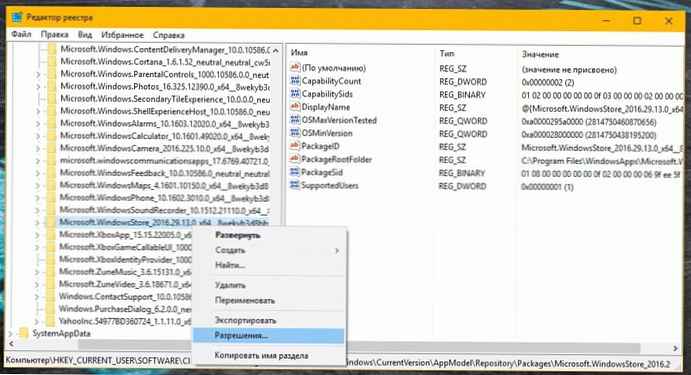
3. Сега, използвайки десния бутон на мишката, щракнете върху ключа на системния регистър с името на пакета, изберете в контекстното меню Разрешения ... . Натиснете бутона допълнително в прозореца със свойства (вижте екрана по-долу).

4. След това в разширените настройки за защита трябва да потвърдите собственика на ключа. Тъй като срещнете грешка, собственикът може да бъде всичко друго система. Следователно е необходимо да се установи Система по подразбиране като собственик. Кликнете върху връзката изменят.
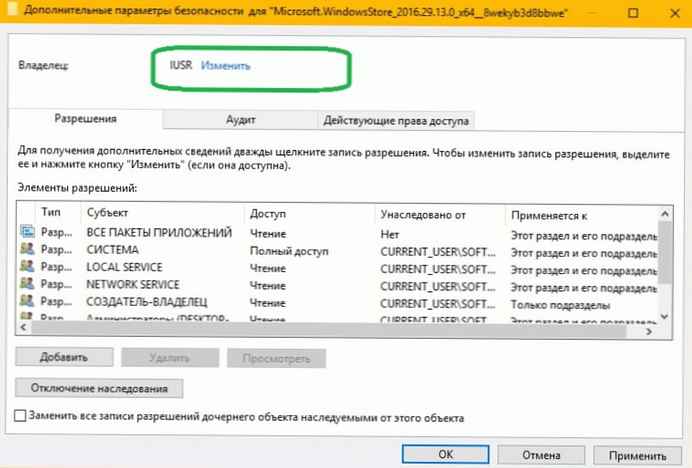
5. След това натиснете бутона допълнително и отидете до прозореца Изберете Потребител или Група.
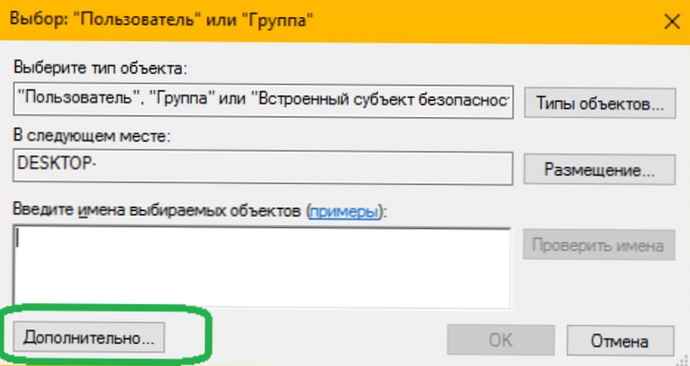
6. Придвижвайки се, в прозореца по-долу щракнете търсене. След това превъртете надолу резултатите от търсенето и изберете СИСТЕМА . Натиснете бутона добре .

Сега трябва да видите Системата в прозореца Изберете Потребител или Група. Натиснете бутона добре .

7. И накрая, инсталирате Системата като собственик на ключа на системния регистър. Поставете отметки в опциите за отметки - Промяна на собственика на подконтейнери и обекти и Заменете всички записи на разрешения за деца с наследени от този обект, трябва да бъдат включени.
преса Да кандидатствам след това добре . Натиснете бутона добре в прозореца със свойства. Затворете редактора на системния регистър .

Сега рестартирайте компютъра и опитайте да регистрирате отново приложението.
Той работи!









![[SOLVED] Слайдшоуто на заключения екран на Windows 10 не работи](http://telusuri.info/img/images_1/[resheno]-ne-rabotaet-slajd-shou-na-ekrane-blokirovki-windows-10.png)

